Blizzard Games'teki oyun içi adınız sadece bir takma addan daha fazlasıdır; Bu sizin dijital kimliğiniz, kişiliğinizin ve oyun tarzınızın bir yansıması. Ama bu mükemmel isim biraz eski hissetmeye başladığında ne olur? Neyse ki, adınızı değiştirmek mümkündür, ancak işlem platformunuza bağlı olarak biraz değişir.
İçindekiler
- Overwatch 2'de isminizi değiştirebilir misiniz?
- Overwatch 2'de isminizi nasıl değiştirirsiniz
- PC'de Nick'inizi Değiştirme
- Xbox'ta Adınızı Değiştirme
- PlayStation'da Kullanıcı Adınızı Değiştirme
- Nihai Öneriler
Overwatch 2'de isminizi değiştirebilir misiniz?
Evet! Overwatch 2 adınızı değiştirmek basittir, ancak yöntem platformunuza ve platformlar arası ayarlara bağlıdır. Bu kılavuz tüm üsleri kapsar.
Overwatch 2'de isminizi nasıl değiştirirsiniz
Oyun içi adınız Battle.net hesabınıza (Battletag) bağlıdır. Başlamadan önce bilmeniz gereken önemli bilgiler:
- Ücretsiz değişiklik: Bir ücretsiz Battletag değişikliği elde edersiniz.
- Ücretli değişiklikler: Sonraki değişiklikler bir ücret alacaktır (yaklaşık 10 $ USD; bölgenizin savaş.net mağazasını kesin maliyet için kontrol edin).
- Platformlar arası oynatma: Etkinse, PC'deki Battletag'ınızı değiştirmek, tüm platformlarda adınızı günceller. Devre dışı bırakılırsa, adınızı konsolunuzun ayarları aracılığıyla değiştirmeniz gerekir.
Her platformun özelliklerine dalalım.
PC'de Nick'inizi Değiştirme
Bu yöntem ayrıca platformlar arası oynatılmış konsollar için de geçerlidir.
- Resmi Battle.net web sitesine gidin ve giriş yapın.
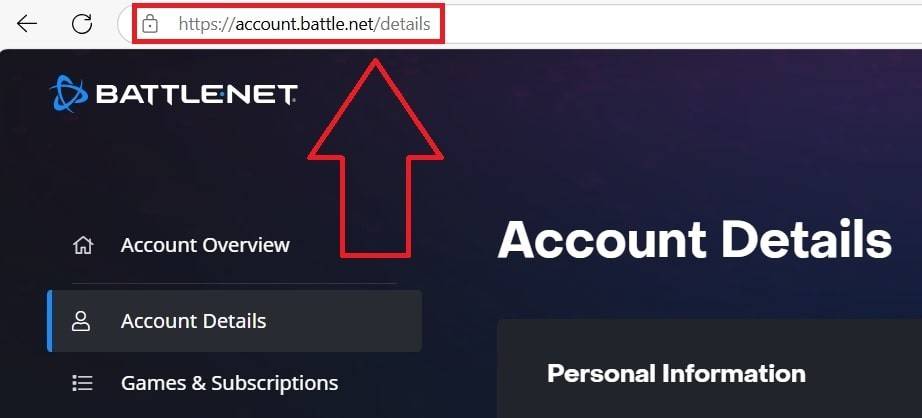
- Sağ üst köşedeki mevcut kullanıcı adınızı tıklayın.
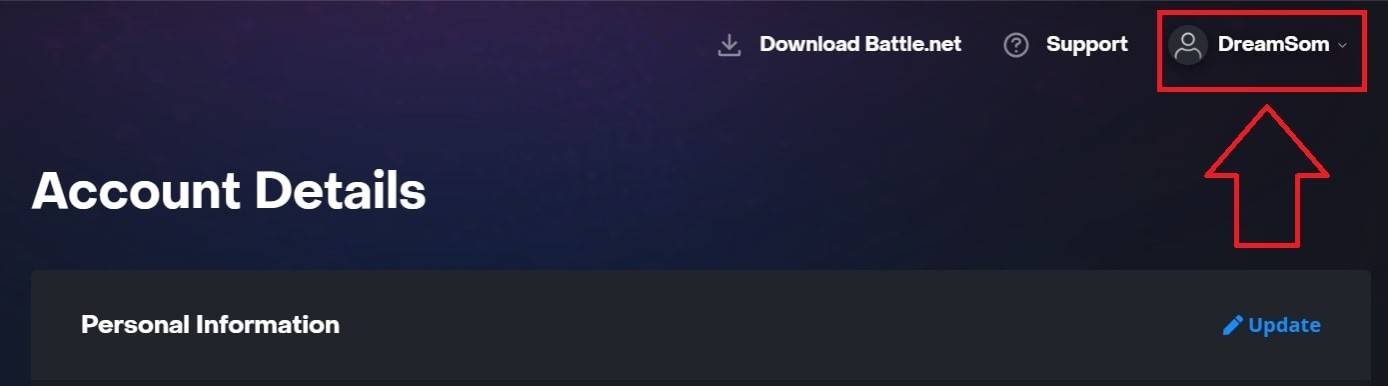
- "Hesap Ayarları" nı seçin, ardından Battletag'ınızı bulun.
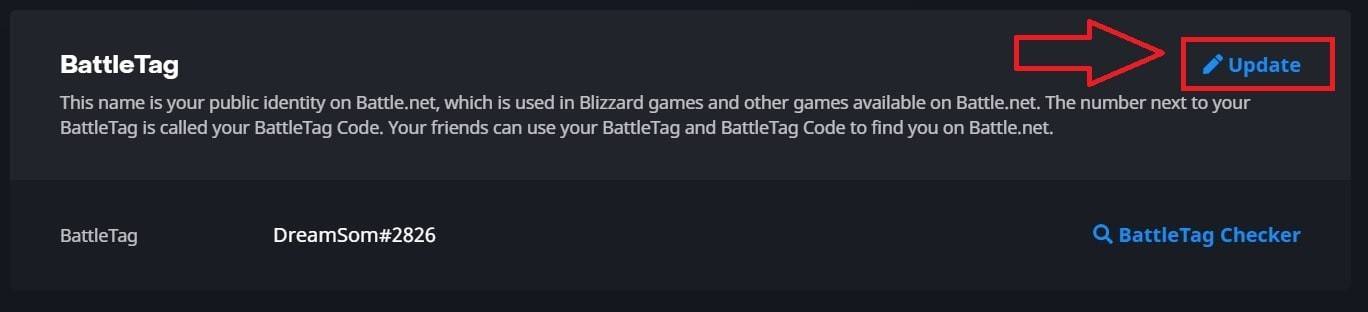
- Battletagınızın yanındaki Mavi "Güncelleme" (Kalem simgesi) tıklayın.
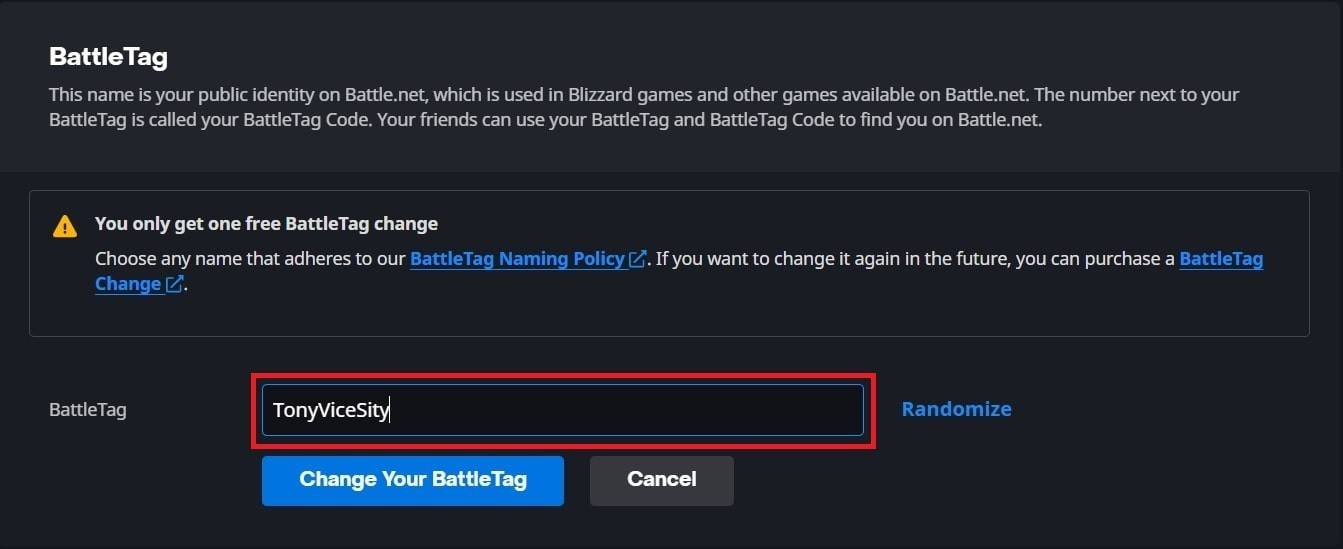
- İstediğiniz yeni ismi girin (Battletag adlandırma politikalarını takip eder).
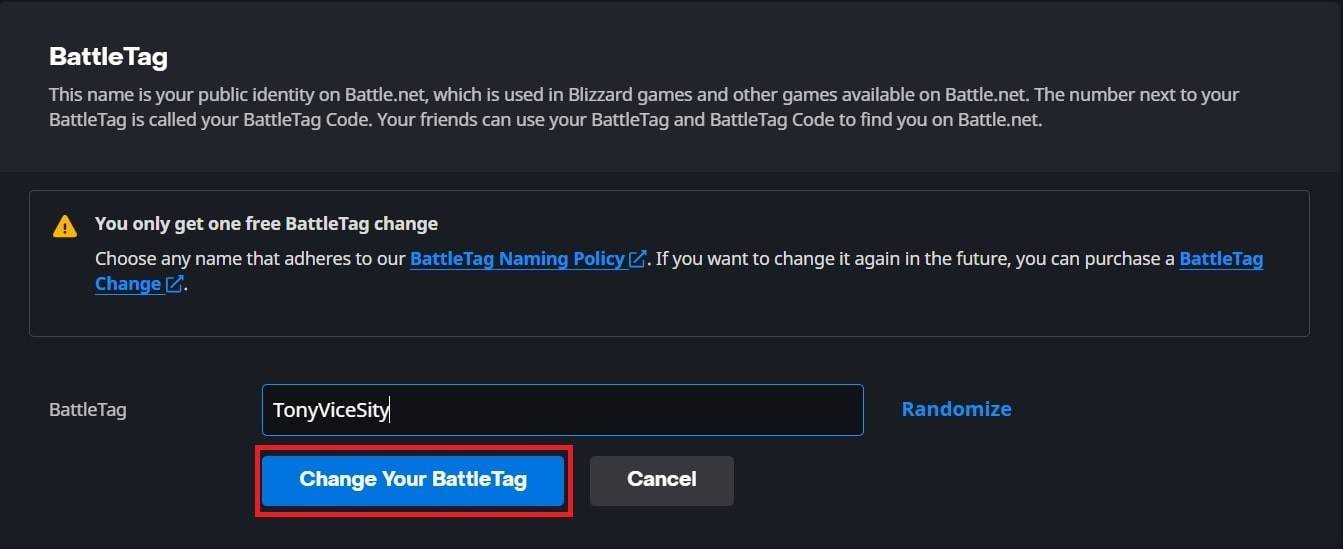
- "Battletag'ınızı değiştir".
Yeni Battletag'ınızın tüm oyunlarda tam olarak güncellenmesi 24 saate kadar sürebilir.
Xbox'ta Adınızı Değiştirme
Bu yalnızca platformlar arası oynatma devre dışı bırakılırsa geçerlidir. Oyun içi adınız Xbox Gamertag'ınız olacak.
- Ana menüyü açmak için Xbox düğmesine basın.

- "Profil ve Sistem" e gidin, ardından profilinizi seçin.

- "Profilimi" seçin, ardından "Profili Özelleştir".
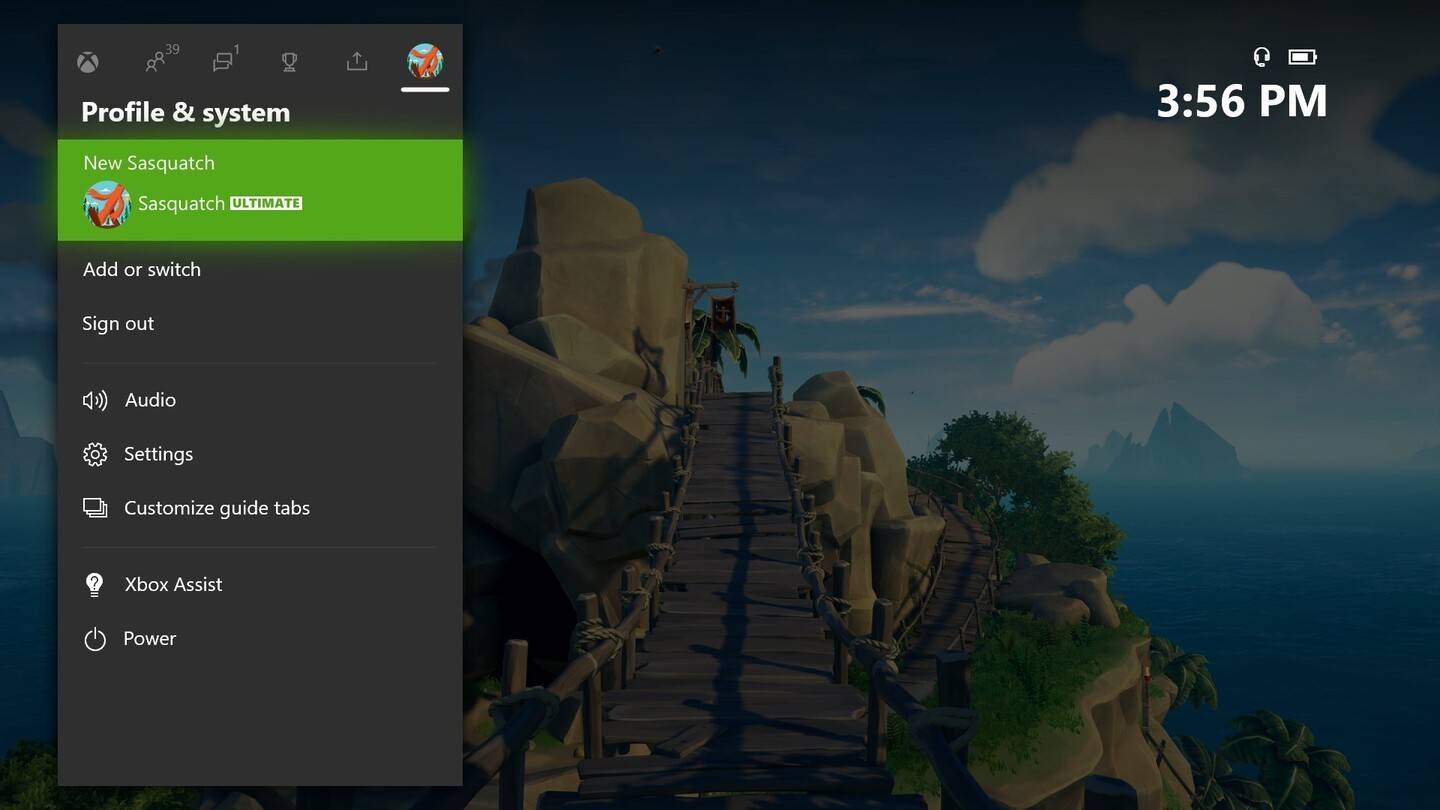
- Gamertag'ınızı tıklayın, yeni adınızı girin ve onaylayın.
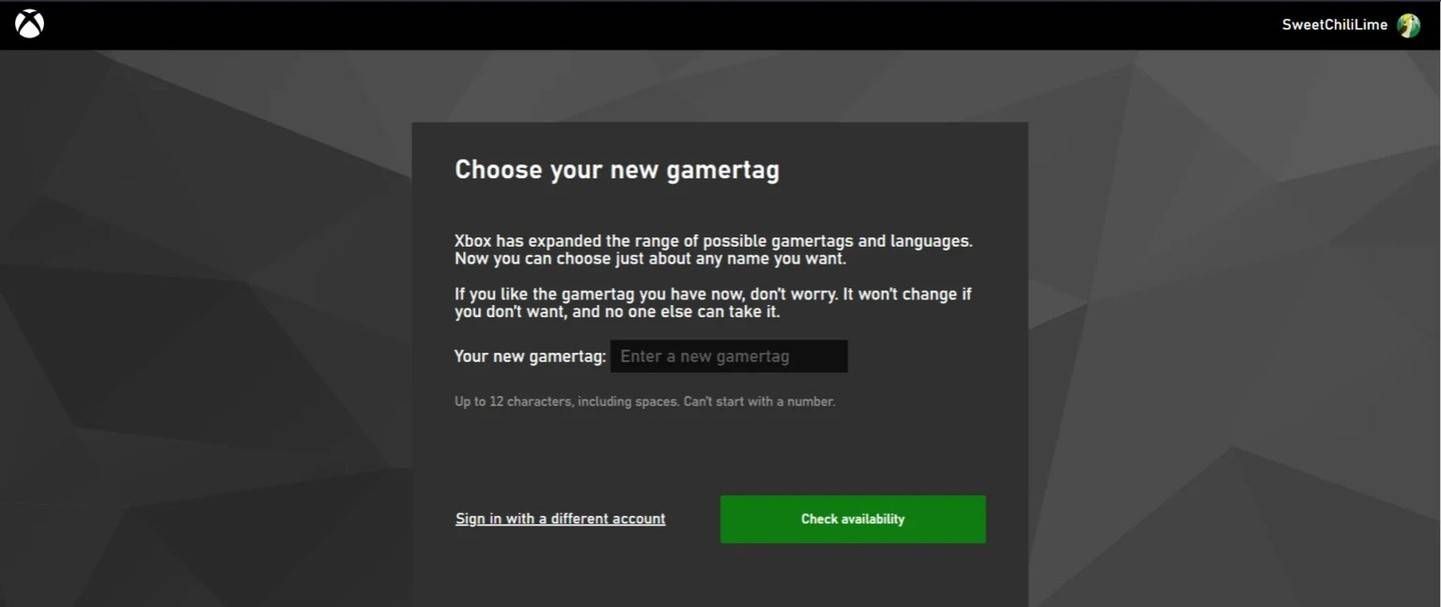
Unutmayın: Cross-play devre dışı bırakıldığında, yalnızca Cross-play devre dışı olan diğer Xbox oynatıcıları bu güncellenmiş adı görecektir.
PlayStation'da Kullanıcı Adınızı Değiştirme
Bu yalnızca platformlar arası oynatma devre dışı bırakılırsa geçerlidir. Oyun içi adınız PSN kimliğiniz olacak.
- PlayStation ayarlarını açın, ardından "Kullanıcılar ve Hesaplar" a gidin.
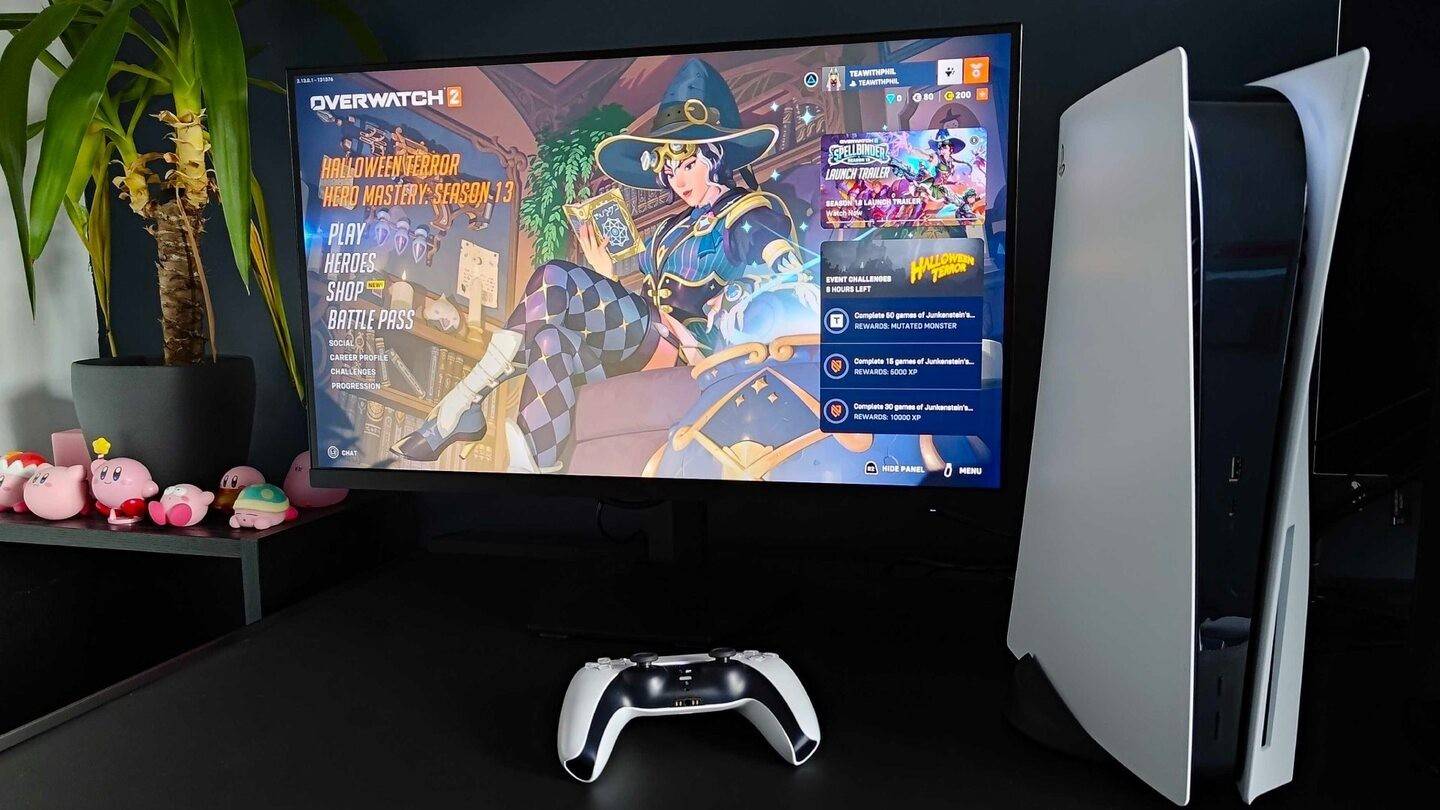
- "Hesaplar" ı, ardından "Profil" i seçin.
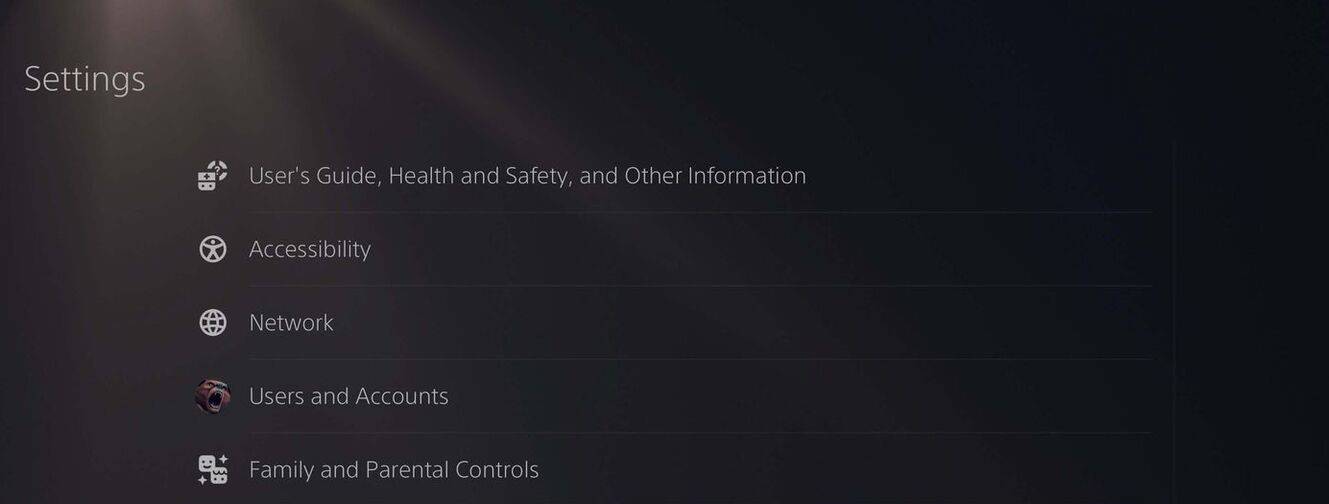
- "Çevrimiçi Kimlik" i bulun ve "Online Kimliğini Değiştir" i tıklayın.
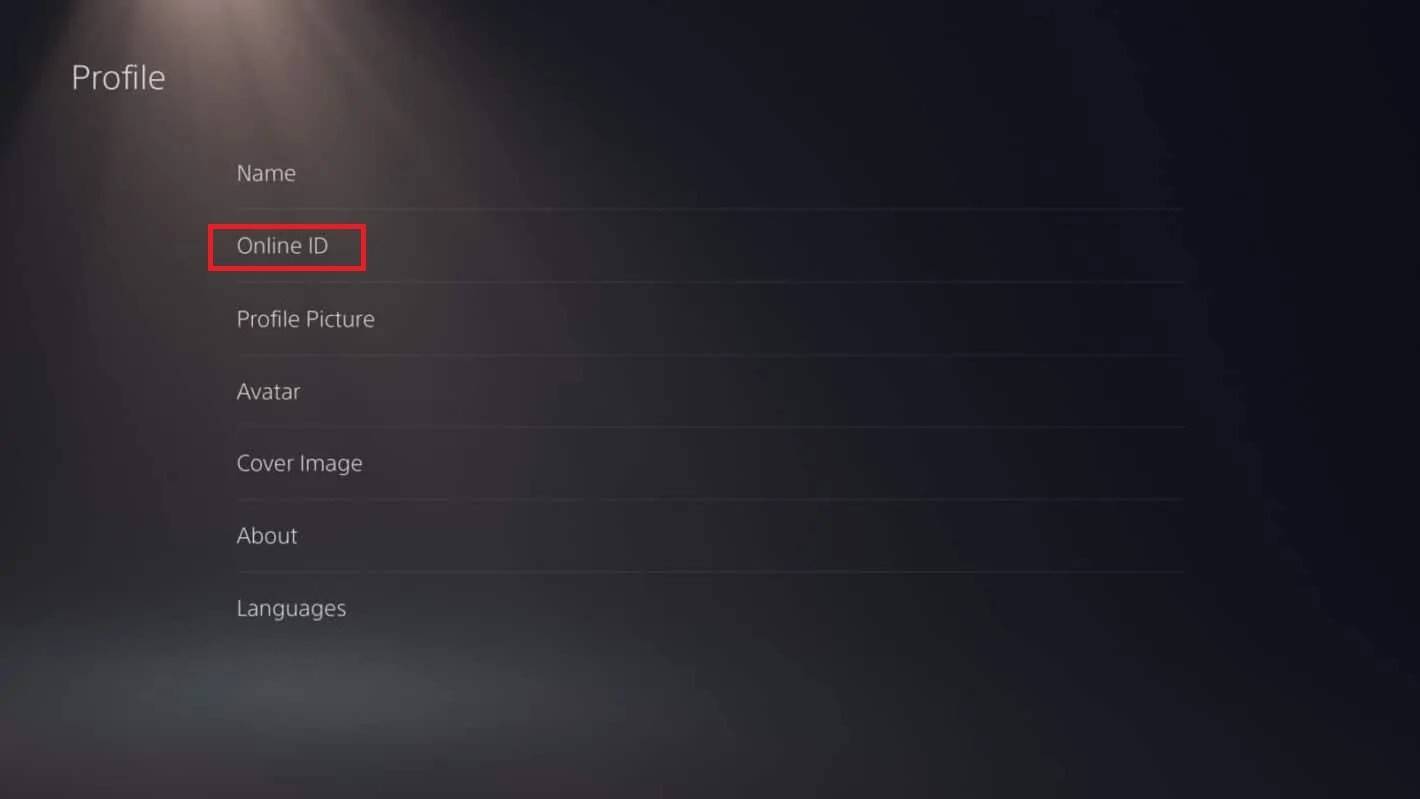
- Yeni isminizi girin ve onaylayın.
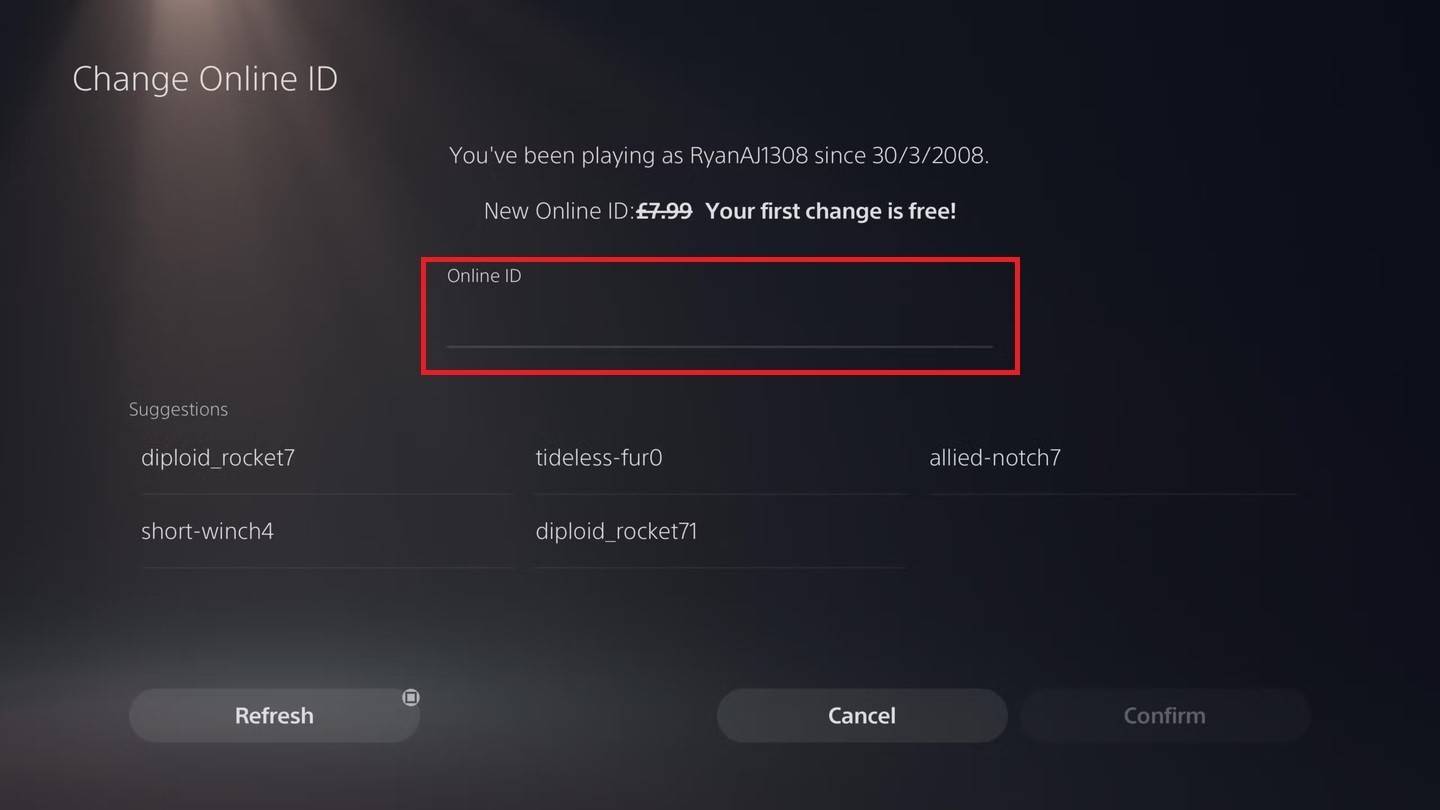
Xbox'a benzer şekilde, bu güncellenmiş ad yalnızca Cross-Play devre dışı bırakılmış diğer PlayStation oyuncuları tarafından görülebilir.
Nihai Öneriler
Adınızı değiştirmeden önce, platformlar arası ayarlarınızı iki kez kontrol edin! Yukarıdaki uygun yöntemi kullanın. Ücretsiz isim değişikliğinizi unutmayın ve sonraki değişiklikler için ücrete hazır olun. Battle.net cüzdanınızın gerekirse yeterli fona sahip olduğundan emin olun.















